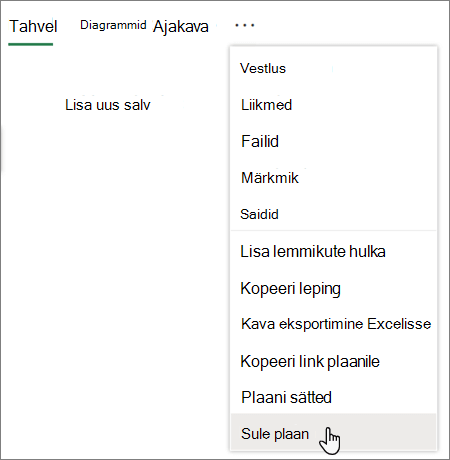Kas teil on ülesanne või plaan, mida te enam ei vaja? Vabanege sellest!
Märkus.: Kas soovite plaani kustutamise asemel sulgeda või arhiivida? Seda ei toetata praegu Planner. Meil on mõned soovitused plaani sulgemise kohta ja soovime kuulda teie ideid. Teavet selle kohta, kuidas meile tagasisidet anda, leiate teemast Kuidas Microsoft Office'i kohta tagasisidet anda?
Ülesanded
Ülesande saate kustutada plaani tahvlilt või ülesande üksikasjadest.
Hoiatus.: Kustutatud ülesannet pole mingil viisil võimalik taastada. Kui kustutasite ülesande kogemata, peate selle taaslooma päris algusest.
Ülesande kustutamiseks tahvlilt valige ülesandekaardi paremas servas kolm täpikest ja seejärel valige Kustuta.
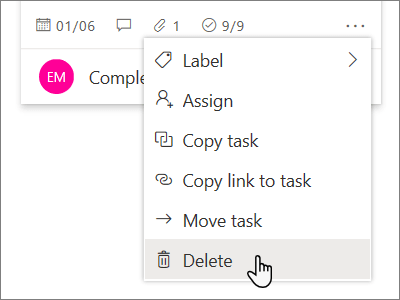
Kui olete ülesande üksikasjades, valige paremas ülanurgas kolmiktäpp ja seejärel valige Kustuta.
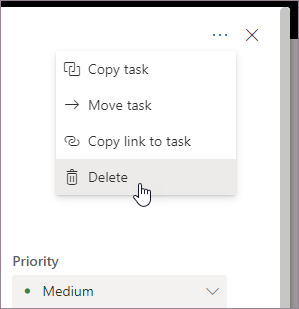
Plaanid
Ainult plaaniomanikud saavad rakendusest Planner plaane kustutada. Kui plaani liikmed soovivad oma liikmesuse eemaldada, saavad nad plaanidest lahkuda.
Iga leping kuulub Microsoft 365 rühma. Kui soovite lisaks plaani kustutamisele ka rühma kustutada, lugege teemat Rühma kustutamine Outlookis.
Plaani omanikud: plaanide kustutamine
Kui olete plaani omanik, saate plaani kustutada.
-
Plaani kustutamiseks valige plaani nimest paremal kolm täpid ja seejärel valige Plaani sätted.
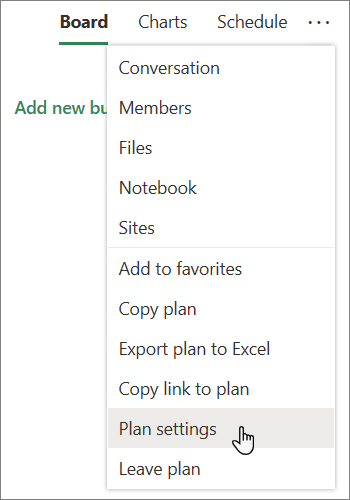
-
Valige jaotises Plaani sätted käsk Kustuta see plaan.
-
Valige dialoogiboksis Plaani kustutamine suvand Saan aru, et see plaan ja kõik selle ülesanded kustutatakse jäädavalt ja seejärel valige Kustuta.
Soovite lahkuda kustutamata? Kui olete plaani omanik ja soovite plaanist lahkuda, peate enne lahkumist andma oma rolli rühma omanikuks kellelegi teisele .
NB!: Vaikimisi säilitatakse kustutatud Microsoft 365 rühma 30 päeva. Seda 30-päevast perioodi nimetatakse „tagasipööratavaks kustutuseks“, kuna saate rühma jätkuvalt taastada. 30 päeva pärast kustutatakse rühm ja sellega seostatud sisu jäädavalt ning seda taastada pole võimalik. Microsoft 365 rühma taastamiseks lugege artiklit Kustutatud Microsoft 365 rühma taastamine.
Liikmed: plaanist lahkumine selle eemaldamiseks
Kui te pole plaani omanik, ei saa te plaani kustutada. Selle asemel saate plaani eemaldamiseks Planneri keskusest plaanist lahkuda.
Plaanist lahkumiseks valige plaani nimest paremal kolm täpid ja seejärel käsk Lahku plaanist.